FooEvents POS ενσωματώνεται άμεσα με Stripe Τερματικό BBPOS WisePOS™ E και Verifone P400 έξυπνες συσκευές ανάγνωσης και υποστηρίζει χειροκίνητες καταχωρήσεις καρτών για την καταγραφή πληρωμών με κάρτες που πραγματοποιούνται αυτοπροσώπως.
Τμήματα #
- Απαιτήσεις
- Ρύθμιση
- Θέσεις αναγνωστών Stripe
- Κλειδιά API Stripe
- Ρυθμίσεις Plugin
- Εγγραφή και ζεύξη αναγνωστών Stripe
- Επεξεργασία πληρωμών
- Επεξεργασία πληρωμών χειροκίνητα
- Επιστροφή χρημάτων μιας παραγγελίας
Απαιτήσεις
Για την ενσωμάτωση της πληρωμής Square απαιτούνται τα εξής:
-
- FooEvents POS plugin ενεργοποιημένο και εγκατεστημένο στον ιστότοπό σας
- Stripe λογαριασμός όπου το νόμισμα αντιστοιχεί στο νόμισμα του καταστήματος WooCommerce
- Stripe Τερματικό BBPOS WisePOS™ E ή Verifone P400 έξυπνος αναγνώστης
- Σημείωση: Οι αναγνώστες μπορούν να παραγγελθούν απευθείας από το Stripe μέσω του Ταμπλό Stripe
Οι αναγνώστες είναι προς το παρόν διαθέσιμοι μόνο στους πελάτες Stripe σε Αυστραλία, Αυστρία (beta), Βέλγιο, Καναδάς, Τσεχική Δημοκρατία (beta), Δανία, Φινλανδία (beta), Γαλλία, Γερμανία, Ιρλανδία, Ιταλία, Λουξεμβούργο (beta), Μαλαισία (beta), Ολλανδία, Νέα Ζηλανδία (beta), Νορβηγία (beta), Πορτογαλία (beta), Σιγκαπούρη, Ισπανία, Σουηδία, Ελβετία (beta), Ηνωμένο Βασίλειο και το Ηνωμένες Πολιτείες, ωστόσο, δεν χρειάζεστε έναν έξυπνο αναγνώστη για χειροκίνητες πληρωμές με κάρτα
Ρύθμιση
Προκειμένου να FooEvents POS και Stripe για να μπορούν να επικοινωνούν μεταξύ τους, θα πρέπει να δημιουργήσετε τουλάχιστον ένα Stripe Θέση αναγνώστη και επίσης να αποκτήσετε το Κλειδί προς δημοσίευση και Μυστικό κλειδί από το Ταμπλό Stripe.
Θέσεις αναγνωστών Stripe
Για να καταχωρήσετε και να χρησιμοποιήσετε ένα BBPOS WisePOS™ E ή Verifone P400 έξυπνο αναγνώστη για να επεξεργάζεται πληρωμές στο ταμείο, θα πρέπει να προσθέσετε τουλάχιστον μία τοποθεσία στο Ταμπλό Stripe. Για να προσθέσετε μια τοποθεσία Stripe, συνδεθείτε στο Ταμπλό Stripe και πλοηγηθείτε στο Πληρωμές > Αναγνώστες > Τοποθεσίες
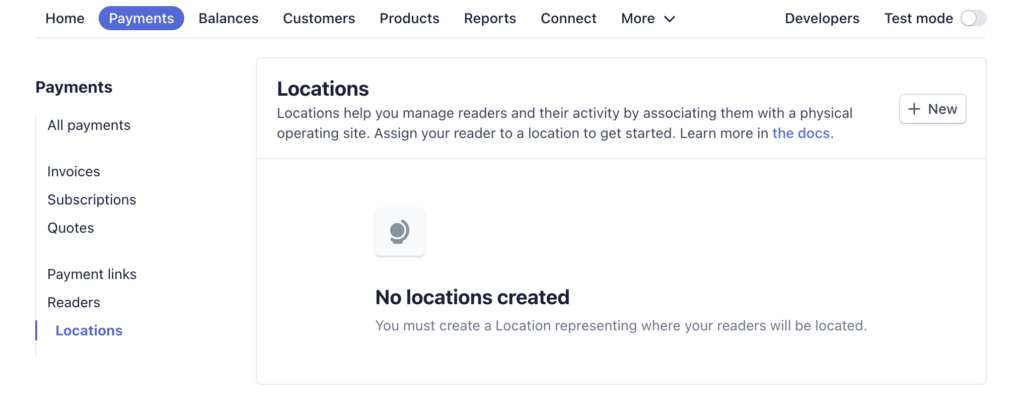
Κάντε κλικ στο Νέα για να προσθέσετε την πρώτη σας τοποθεσία Stripe παρέχοντας ένα όνομα και διεύθυνση για το τοποθεσία.
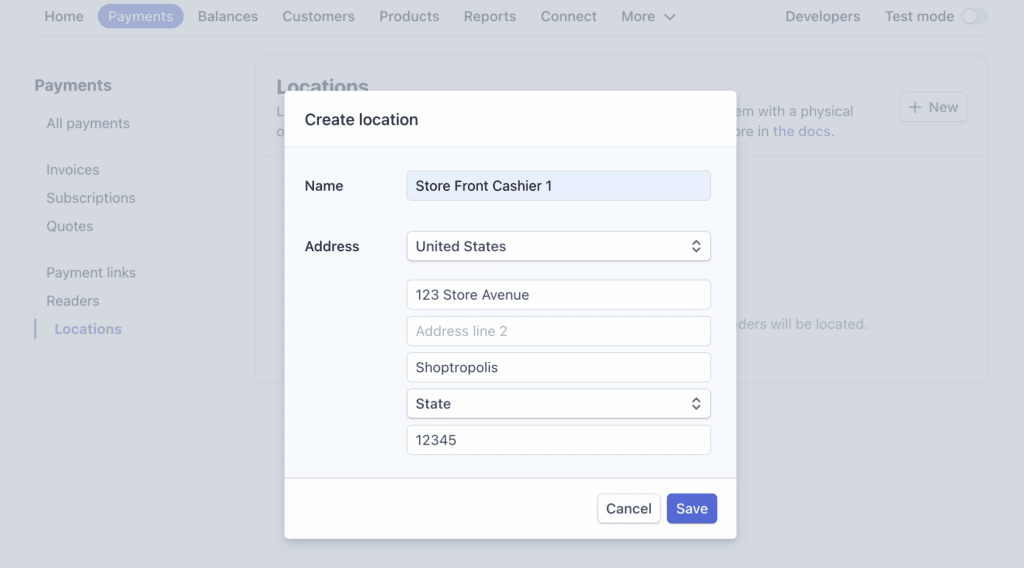
Κάντε κλικ στο Αποθήκευση για να προσθέσετε τη νέα σας τοποθεσία. Μπορείτε τώρα να επεξεργαστείτε τις λεπτομέρειες της τοποθεσίας κάνοντας κλικ στην τοποθεσία από τον πίνακα οργάνων σας. Αν θέλετε να εμφανίσετε μια προσαρμοσμένη οθόνη προβολής στην BBPOS WisePOS™ E ή Verifone P400 έξυπνο αναγνώστη, μόλις το συνδέσετε με FooEvents POS, μπορείτε να κάνετε κλικ στο όνομα της τοποθεσίας Ρυθμίσεις αναγνώστη κουμπί.
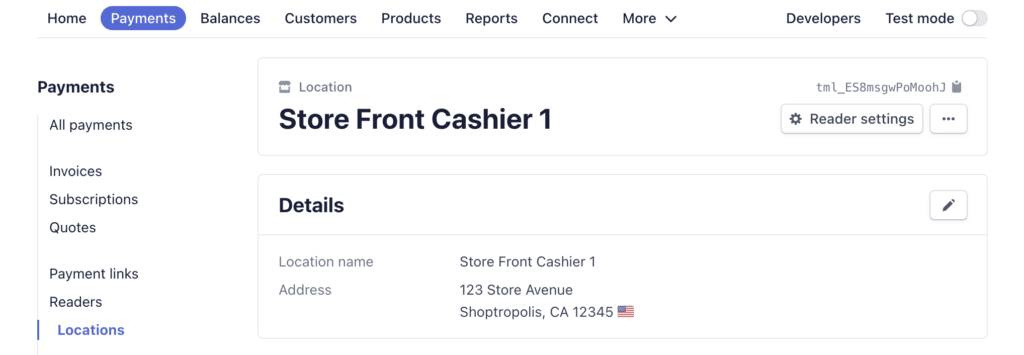
Από προεπιλογή, το Stripe θα εμφανίσει τη δική του οθόνη εκκίνησης στον αναγνώστη όταν ενεργοποιείται και συνδέεται με το λογαριασμό σας. Κάντε κλικ στο Ανέβασμα νέου για να ανεβάσετε το έθιμο 720 W x 1280 H (BBPOS WisePOS™ E) ή 320 W x 480 H (Verifone P400) για να χρησιμοποιηθεί ως οθόνη εκκίνησης.
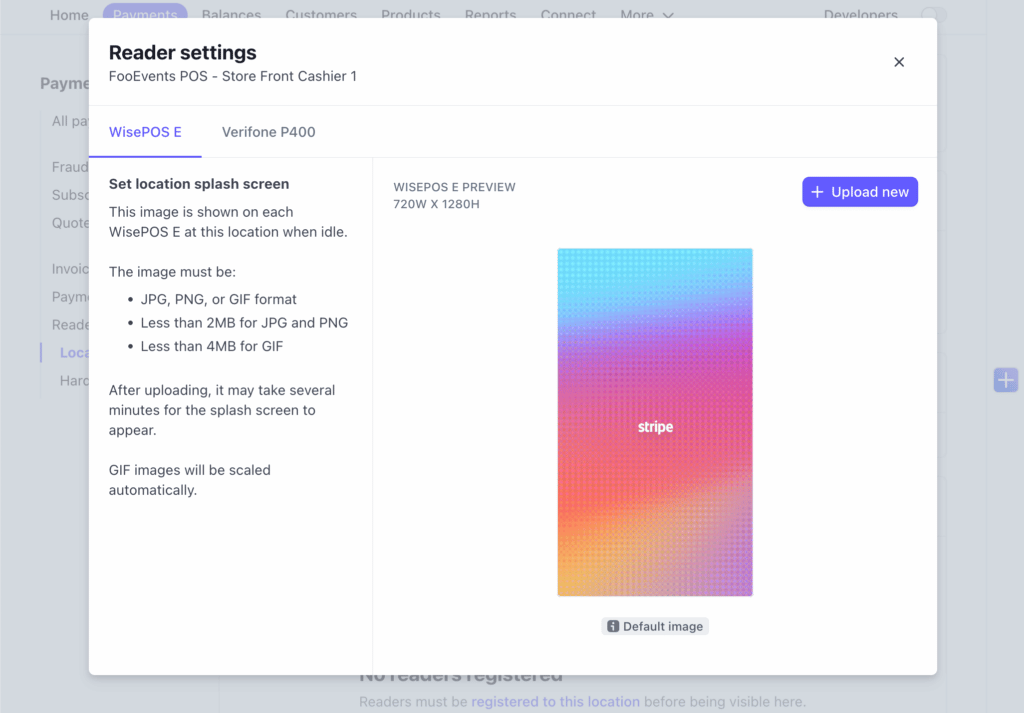
Αφού ανεβάσετε την προσαρμοσμένη εικόνα σας, μπορείτε να προσαρμόσετε το μέγεθός της στις προτιμήσεις σας και, στη συνέχεια, να κλείσετε το παράθυρο διαλόγου. Όταν FooEvents POS συνδέεται για πρώτη φορά με τον αναγνώστη σας, η προσαρμοσμένη εικόνα εκκίνησης θα εμφανιστεί μετά από λίγο και θα παραμείνει η εικόνα εκκίνησης μέχρι να αφαιρέσετε την προσαρμοσμένη εικόνα ή να ανεβάσετε μια νέα.
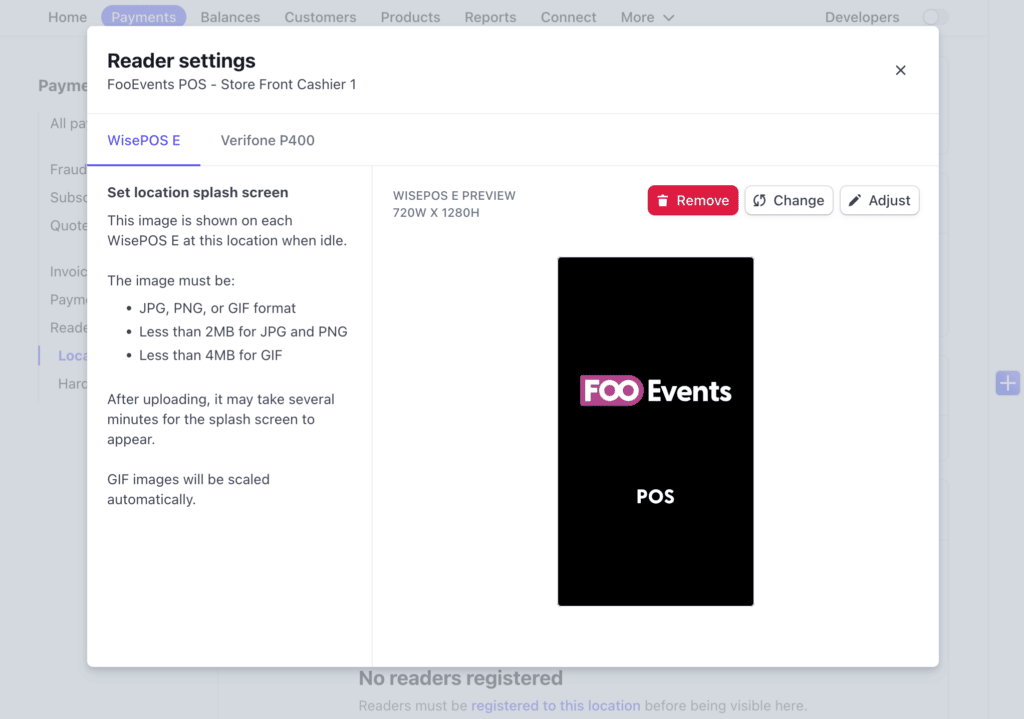
Κλειδιά API Stripe
Μπορείτε να δείτε τα κλειδιά API του Stripe σας συνδεόμενοι στο Ταμπλό Stripe και πλοήγηση στο Προγραμματιστές > Κλειδιά API. Σημείωση: Για λεπτομερέστερες οδηγίες και πληροφορίες, ανατρέξτε στην ενότητα Τεκμηρίωση των κλειδιών API του Stripe.
Ζωντανά κλειδιά API #
Μόλις ο λογαριασμός σας στο Stripe ρυθμιστεί και επαληθευτεί, θα έχετε πρόσβαση στα κλειδιά API που μπορείτε να χρησιμοποιήσετε για την επεξεργασία πραγματικών καρτών στο ταμείο.
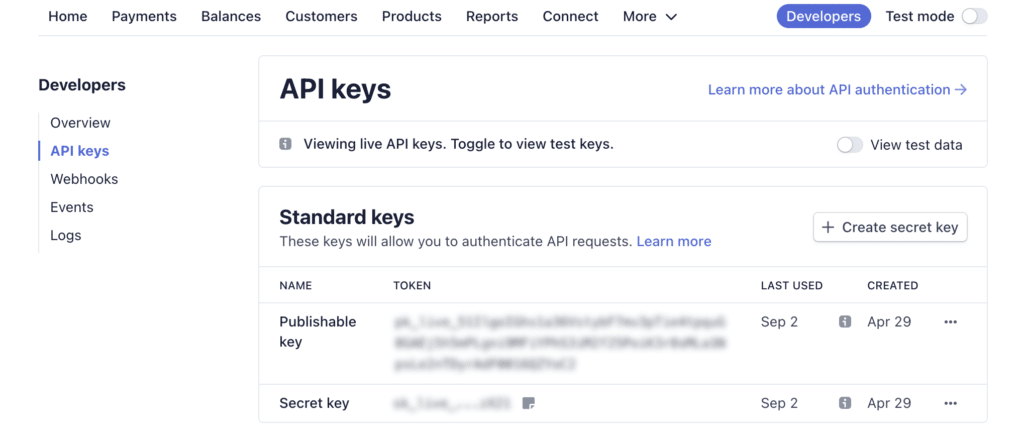
Κλειδιά API δοκιμής #
Εάν δεν έχετε επαληθεύσει ακόμη τον λογαριασμό σας στο Stripe και θέλετε να χρησιμοποιήσετε μια δοκιμαστική πιστωτική κάρτα για να δοκιμάσετε την ενσωμάτωση, μπορείτε να ρυθμίσετε τον λογαριασμό σας στο Stripe να χρησιμοποιεί δοκιμαστικά δεδομένα ενεργοποιώντας το πεδίο Προβολή δεδομένων δοκιμής που θα δημιουργήσει δοκιμαστικά κλειδιά API για να τα χρησιμοποιήσετε.
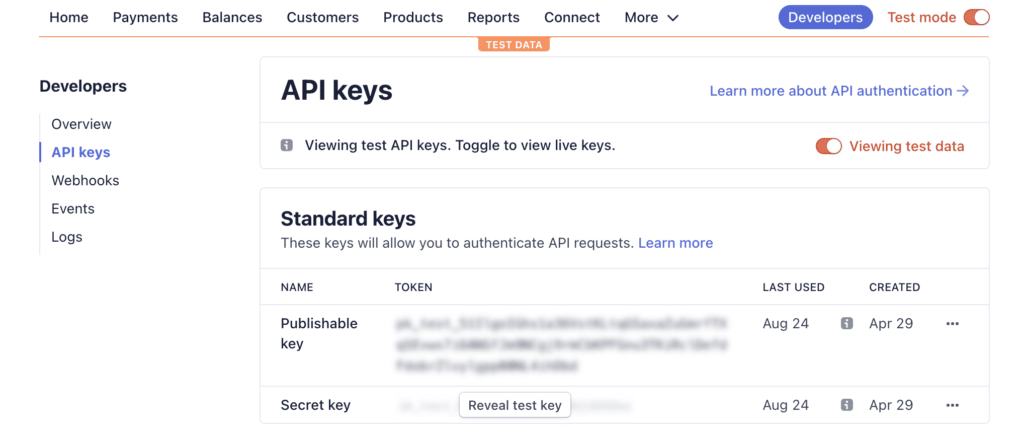
Στη συνέχεια θα μπορείτε να χρησιμοποιήσετε ένα από τα εξής Αριθμοί καρτών δοκιμής του Stripe στο ταμείο στο FooEvents POS (Σημείωση: οι πραγματικές κάρτες δεν λειτουργούν όταν βρίσκονται σε δοκιμαστική λειτουργία).
Ρυθμίσεις Plugin
Αφού αντιγράψετε το live Κλειδί προς δημοσίευση και Μυστικό κλειδί, πλοηγηθείτε στο Ταμπλό WordPress και ανοίξτε το FooEvents POS Ρυθμίσεις plugin. Στο Ενσωμάτωση καρτέλα κάτω από Stripe Πληρωμές, επικολλήστε το ζωντανό σας Κλειδί προς δημοσίευση και Μυστικό κλειδί, τότε save τις ρυθμίσεις σας και είστε έτοιμοι να ξεκινήσετε!
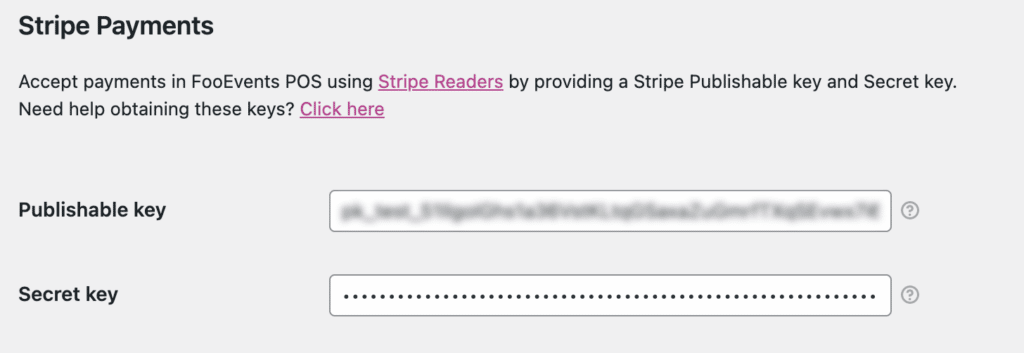
Εγγραφή και ζεύξη αναγνωστών Stripe
Για να επεξεργαστείτε μια πληρωμή στο ταμείο χρησιμοποιώντας είτε την έξυπνη συσκευή ανάγνωσης BBPOS WisePOS™ E είτε την έξυπνη συσκευή ανάγνωσης Verifone P400, θα πρέπει να καταχωρήσετε ή να αντιστοιχίσετε τη συσκευή ανάγνωσης με το FooEvents POS εφαρμογή. Ανοίξτε το FooEvents POS Ρυθμίσεις στην οθόνη της εφαρμογής και μετακινηθείτε προς τα κάτω στο Ρυθμίσεις Stripe. Εδώ θα μπορείτε να επιλέξετε ποια θέση Stripe θα πρέπει να συσχετιστεί με τη συσκευή που θέλετε να χρησιμοποιήσετε με το FooEvents POS εφαρμογή.
BBPOS WisePOS E Εγγραφή #
Για να καταχωρήσετε ένα BBPOS WisePOS™ Αναγνώστης E και να την αντιστοιχίσετε στην επιλεγμένη θέση, θα πρέπει να κάνετε τα εξής:
- Σαρώστε από το αριστερή πλευρά της οθόνης για να εμφανιστεί ο συρόμενος πίνακας
- Πατήστε το Ρυθμίσεις κουμπί στο συρόμενο πάνελ
- Εισάγετε το 0-7-1-3-9 ως το PIN διαχειριστή
- Πατήστε το Δημιουργία κωδικού αντιστοίχισης για να δημιουργήσετε ένα κωδικός εγγραφής
Εισάγετε τον κωδικό εγγραφής και δώστε μια προσαρμοσμένη ετικέτα για να αναγνωρίζετε εύκολα τον αναγνώστη στο Ταμπλό Stripe. Πατήστε το Προσθήκη αναγνώστη Stripe για να καταχωρήσετε τον αναγνώστη και να τον προσθέσετε στην επιλεγμένη θέση.
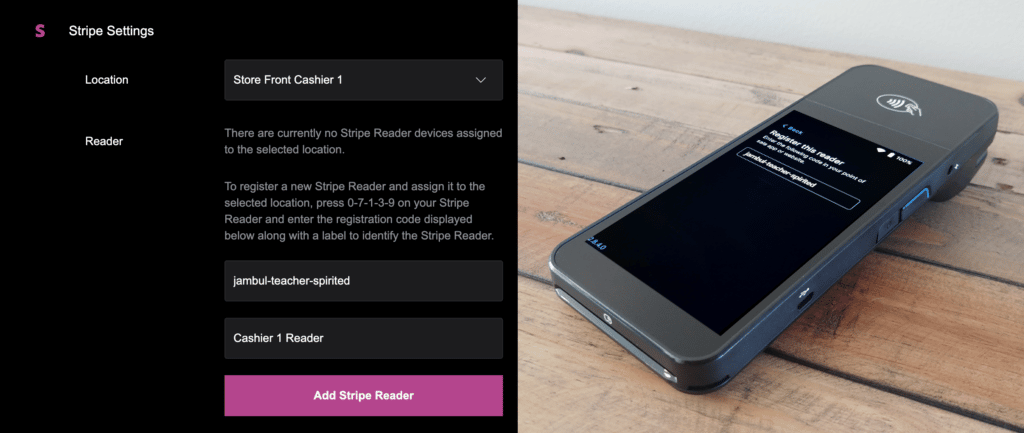
Εγγραφή Verifone P400 #
Παρακαλώ σημειώστε: Το Stripe συνιστά τη σύνδεση των εγκαταστάσεων παραγωγής με το εμπορικό δίκτυο μέσω δικτύωσης δρομολογητή με τη χρήση ενός καλώδιο ethernet σε αντίθεση με τη χρήση WiFi, η οποία μπορεί να είναι αναξιόπιστη μερικές φορές όταν χρησιμοποιείται το Αναγνώστης Verifone P400. Για να καταχωρήσετε ένα Αναγνώστης Verifone P400 και να την αντιστοιχίσετε στην επιλεγμένη θέση, θα πρέπει να πατήσετε 0-7-1-3-9 στη συσκευή για τη δημιουργία ενός κωδικός εγγραφής. Εισάγετε τον κωδικό εγγραφής και δώστε μια προσαρμοσμένη ετικέτα για να αναγνωρίζετε εύκολα τον αναγνώστη στο Ταμπλό Stripe. Πατήστε το Προσθήκη αναγνώστη Stripe για να καταχωρήσετε τον αναγνώστη και να τον προσθέσετε στην επιλεγμένη θέση.
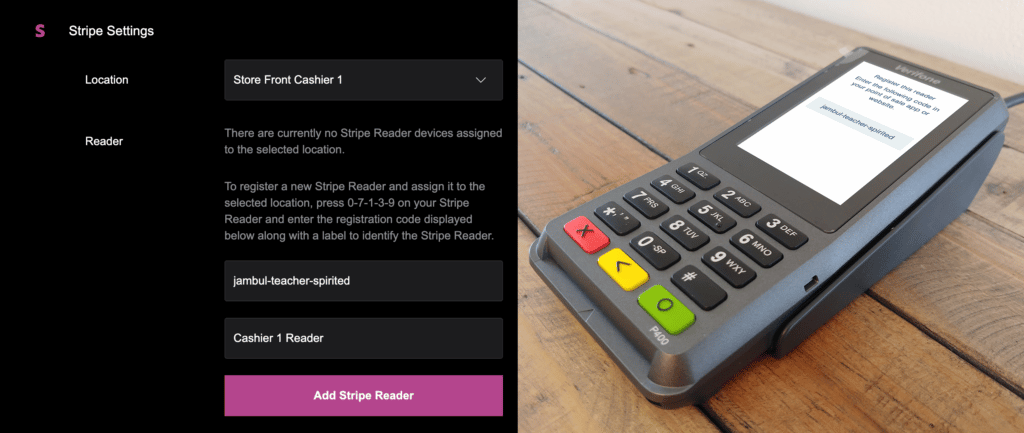
Αφού καταχωρηθεί επιτυχώς ο αναγνώστης, FooEvents POS θα συνδεθεί αυτόματα με αυτό, ώστε να μπορεί να χρησιμοποιηθεί για την επεξεργασία καρτών στο ταμείο.
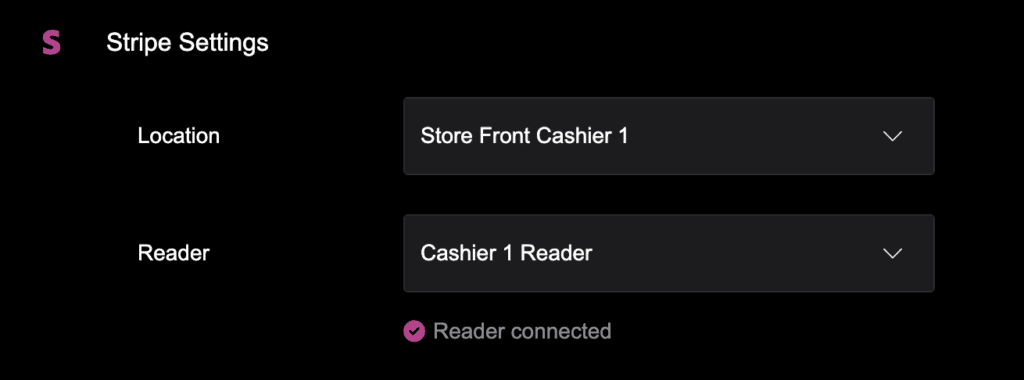
Επεξεργασία πληρωμών
Όταν είστε έτοιμοι να ολοκληρώσετε μια παραγγελία στο FooEvents POS εφαρμογή χρησιμοποιώντας ένα καταχωρημένο BBPOS WisePOS™ E ή Verifone P400 έξυπνο αναγνώστη, επιλέξτε Stripe Αναγνώστης ως μέθοδο πληρωμής.
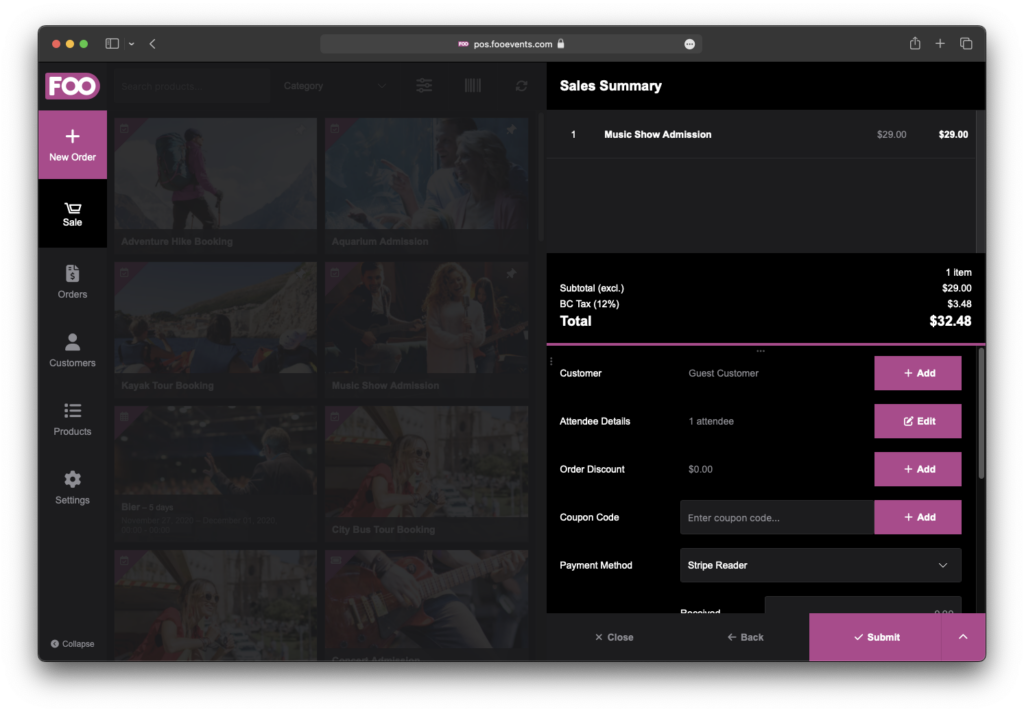
BBPOS WisePOS E Πληρωμή #
Όταν κάνετε κλικ στο Πληρωμή κουμπί, θα σταλεί ένα αίτημα πληρωμής στο συνδεδεμένο σας BBPOS WisePOS™ E αναγνώστη. Ακολουθήστε τις οδηγίες της συσκευής για να διεκπεραιώσετε την πληρωμή. Το FooEvents POS εφαρμογή θα περιμένει μέχρι να ολοκληρωθεί επιτυχώς το checkout.
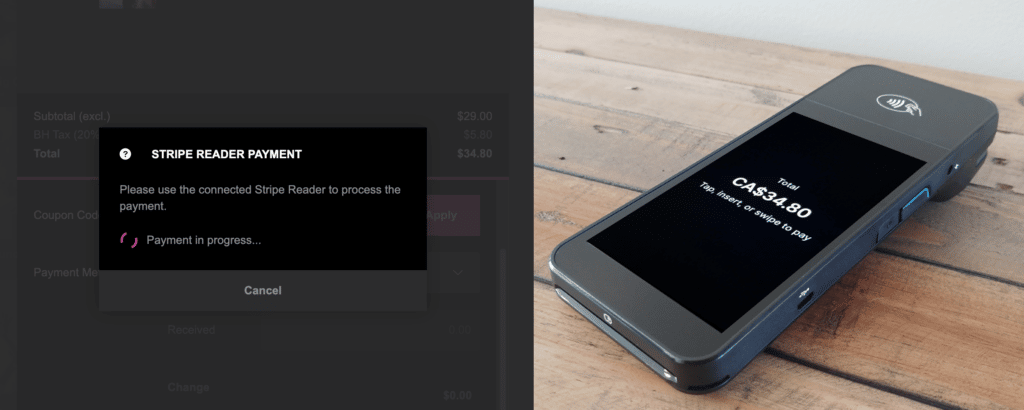
Verifone P400 Πληρωμή #
Όταν κάνετε κλικ στο Πληρωμή κουμπί, θα σταλεί ένα αίτημα πληρωμής στο συνδεδεμένο σας Verifone P400 αναγνώστη. Ακολουθήστε τις οδηγίες της συσκευής για να διεκπεραιώσετε την πληρωμή. Το FooEvents POS εφαρμογή θα περιμένει μέχρι να ολοκληρωθεί επιτυχώς το checkout.
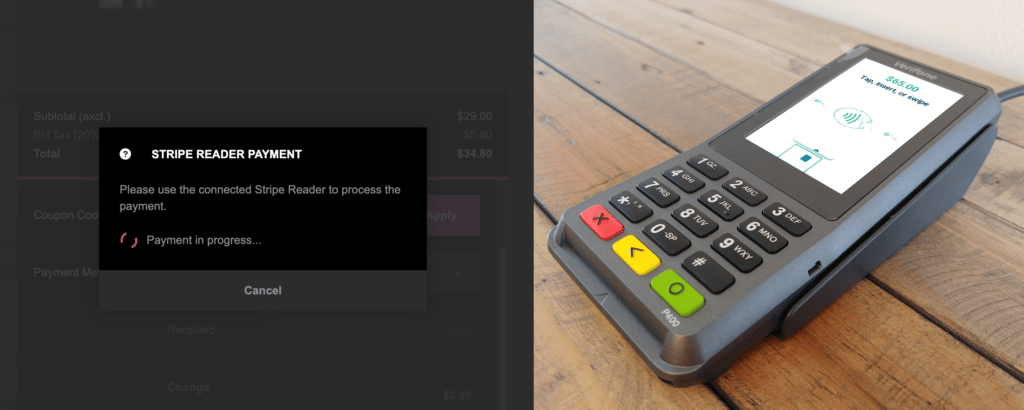
Ολοκλήρωση παραγγελίας #
Μόλις ολοκληρωθεί επιτυχώς η πληρωμή, FooEvents POS θα υποβάλει την παραγγελία στο Βάση δεδομένων WooCommerce. Η πληρωμή Stripe θα συνδεθεί με το Παραγγελία WooCommerce. Εάν ανοίξετε την ολοκληρωμένη παραγγελία στο Παραγγελίες οθόνη, θα δείτε τον τρόπο πληρωμής να επισημαίνεται αν χρησιμοποιήθηκε το Stripe για τη διεκπεραίωση της πληρωμής. Πατώντας σε αυτό το κείμενο θα ανοίξει η συνδεδεμένη πληρωμή Stripe σε ένα παράθυρο του προγράμματος περιήγησης για τη διευκόλυνσή σας.
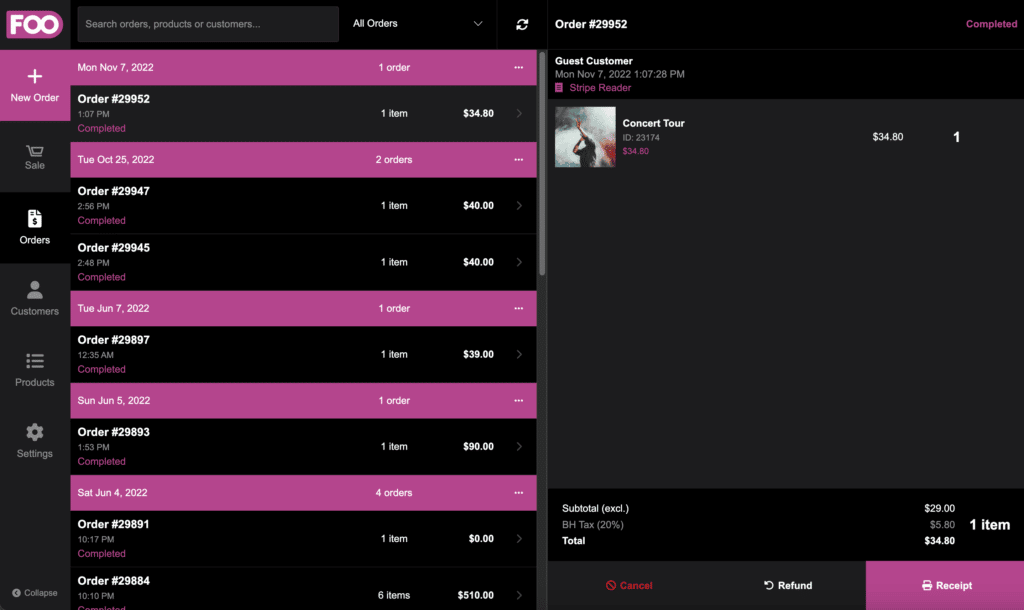
Εάν πλοηγηθείτε στο Παραγγελία WooCommerce στο Ταμπλό WordPress, θα δείτε τη μέθοδο πληρωμής να επισημαίνεται ως Stripe Αναγνώστης μαζί με έναν σύνδεσμο προς Προβολή της πληρωμής σε ένα νέο παράθυρο του προγράμματος περιήγησης.
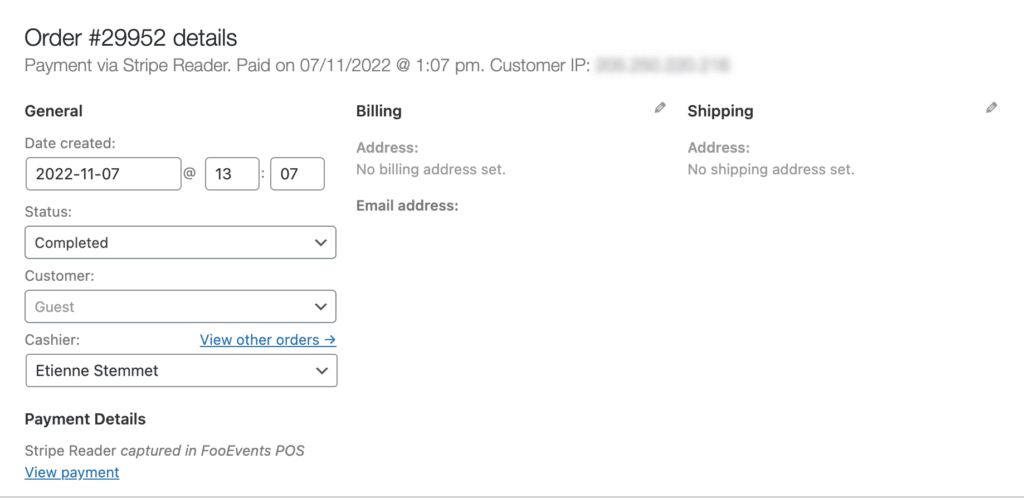
Επεξεργασία πληρωμών χειροκίνητα
Εάν δεν έχετε BBPOS WisePOS™ E ή Verifone P400 έξυπνο αναγνώστη, μπορείτε ακόμα να καταγράφετε τα στοιχεία της κάρτας χειροκίνητα στο ταμείο, προκειμένου να επεξεργαστείτε την πληρωμή μιας παραγγελίας. Επιλέξτε Stripe Χειροκίνητη πληρωμή ως μέθοδο πληρωμής.
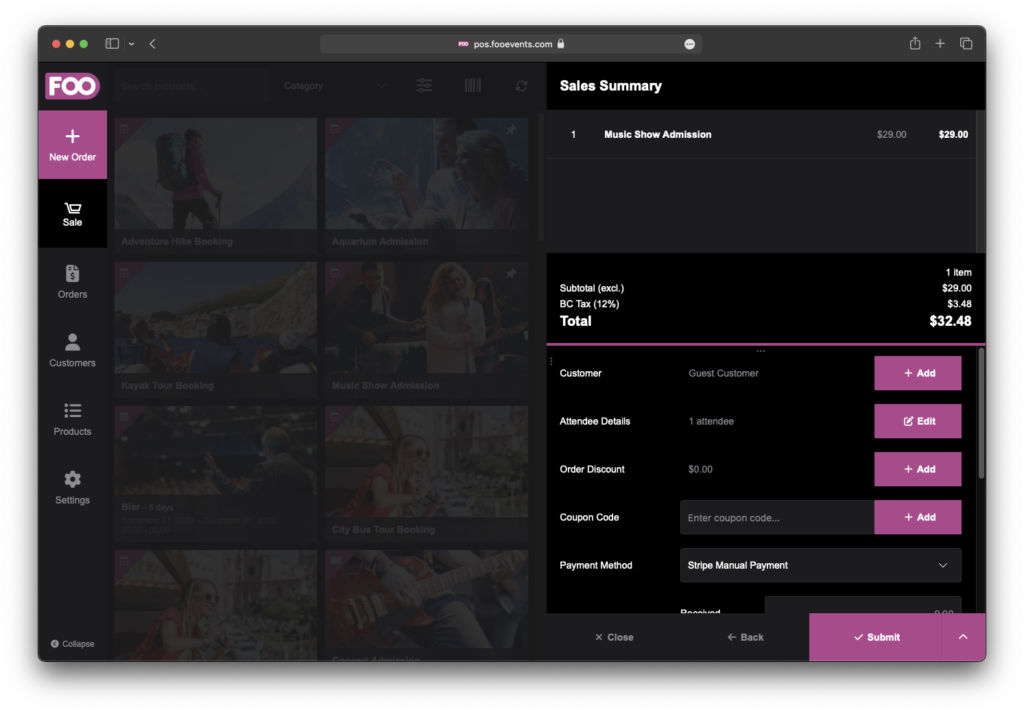
Όταν κάνετε κλικ στο Πληρωμή , θα εμφανιστεί μια φόρμα που σας επιτρέπει να εισάγετε τον αριθμό της κάρτας, την ημερομηνία λήξης και το CVC προκειμένου να διεκπεραιωθεί η πληρωμή. Μόλις η πληρωμή υποβληθεί επιτυχώς, η FooEvents POS θα ολοκληρώσει την παραγγελία και θα την υποβάλει στο Κατάστημα WooCommerce.
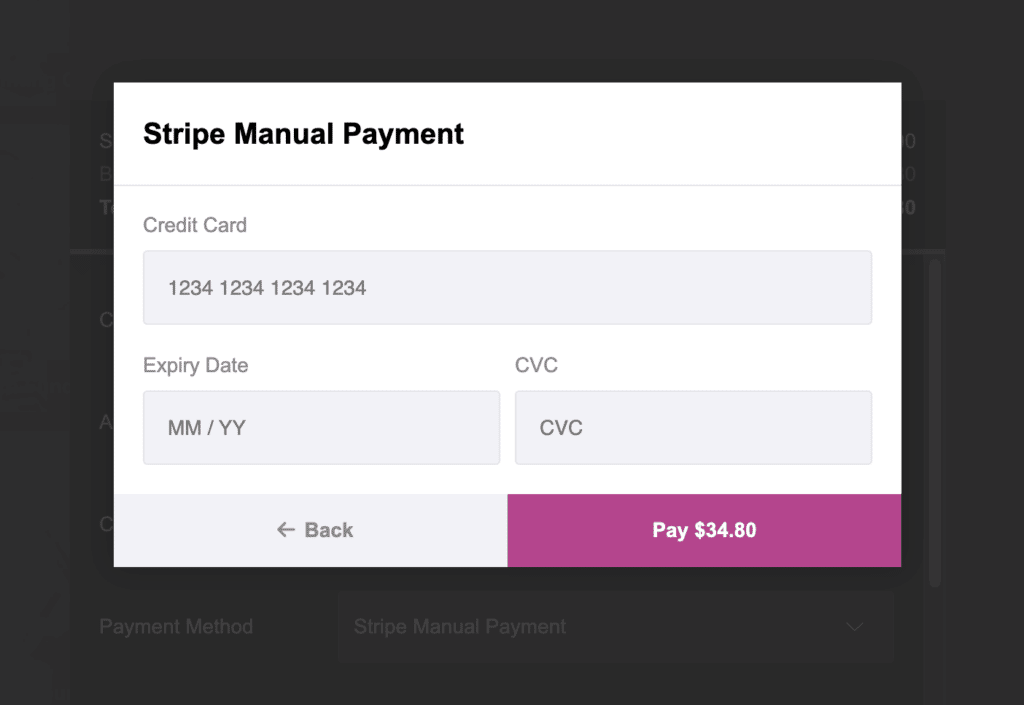
Επιστροφή χρημάτων μιας παραγγελίας
Εάν επιστρέψετε μια παραγγελία σε FooEvents POS, η πληρωμή Stripe θα επιστραφεί αυτόματα στην κάρτα που χρησιμοποιήθηκε αρχικά. Εάν η αποτυγχάνει η επιστροφή για κάποιο λόγο, η κατάσταση της παραγγελίας θα αλλάξει σε Επιστροφή σε WooCommerce και ένα μήνυμα σφάλματος θα εμφανιστεί η ένδειξη που σας επιτρέπει να δείτε τη συναλλαγή και να επιστρέψετε την πληρωμή χειροκίνητα μέσω του Ταμπλό Stripe. Παρακαλώ σημειώστε: Επιστροφή χρημάτων για μια παραγγελία χειροκίνητα μέσω WooCommerce δεν θα επιστρέψει αυτόματα το Stripe πληρωμή. Εάν θέλετε να επιστρέψετε μια παραγγελία από το Ταμπλό WordPress αντί για FooEvents POS, θα πρέπει να κάνετε κλικ στο Προβολή συναλλαγής σύνδεσμος στο προβολή παραγγελίας να ανοίξετε και να επιστρέψετε χειροκίνητα την πληρωμή μέσω του Ταμπλό Stripe και στη συνέχεια ορίστε το Κατάσταση παραγγελίας WooCommerce στο Refunded.
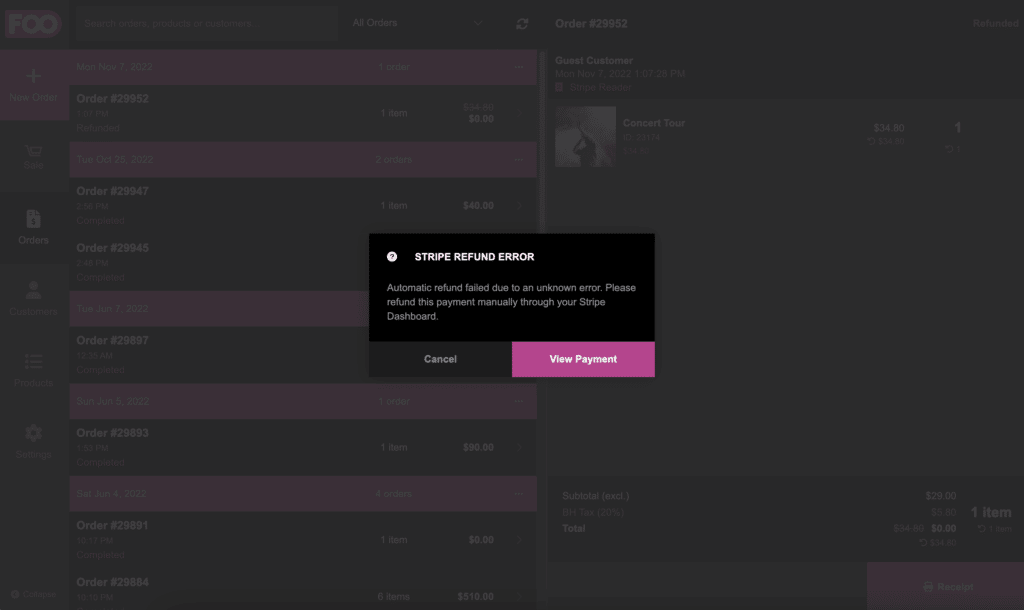
BBPOS WisePOS E Επιστροφές χρημάτων #
Εάν αρχικά διεκπεραιώσατε την πληρωμή μέσω ενός συνδεδεμένου BBPOS WisePOS™ E αναγνώστη και πρέπει να παρουσιαστεί η αρχική κάρτα, ένα αίτημα επιστροφής χρημάτων θα αποσταλεί στη συνδεδεμένη συσκευή και το FooEvents POS εφαρμογή θα περιμένει μέχρι να ολοκληρωθεί επιτυχώς η επιστροφή χρημάτων.
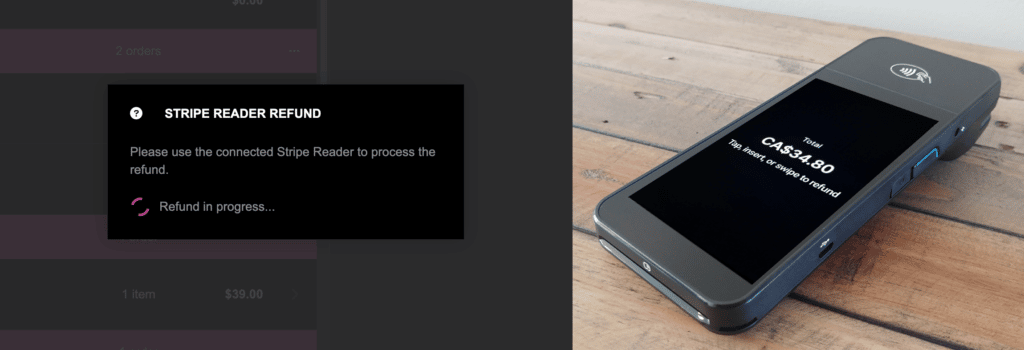
Επιστροφές χρημάτων Verifone P400 #
Εάν αρχικά διεκπεραιώσατε την πληρωμή μέσω ενός συνδεδεμένου Verifone P400 αναγνώστη και πρέπει να παρουσιαστεί η αρχική κάρτα, ένα αίτημα επιστροφής χρημάτων θα αποσταλεί στη συνδεδεμένη συσκευή και το FooEvents POS εφαρμογή θα περιμένει μέχρι να ολοκληρωθεί επιτυχώς η επιστροφή χρημάτων.
